Kompletný návod na používanie VPNa na falošnú polohu GPS
27. apríla 2022 • Súbor: Všetky riešenia na spustenie iOS a Androidu • Osvedčené riešenia
V súčasnosti je sotva nejaká webová stránka alebo aplikácia, ktorá nemusí vyžadovať vašu geologickú polohu. Toto bola hlavná stratégia vlastníkov stránok/aplikácií tlačiť iba obsah, ktorý je relevantný pre vaše potreby alebo by vás mohol zaujímať. Preto každá ďalšia webová stránka alebo aplikácia najprv získa vašu geologickú polohu a potom sa podľa toho správa.
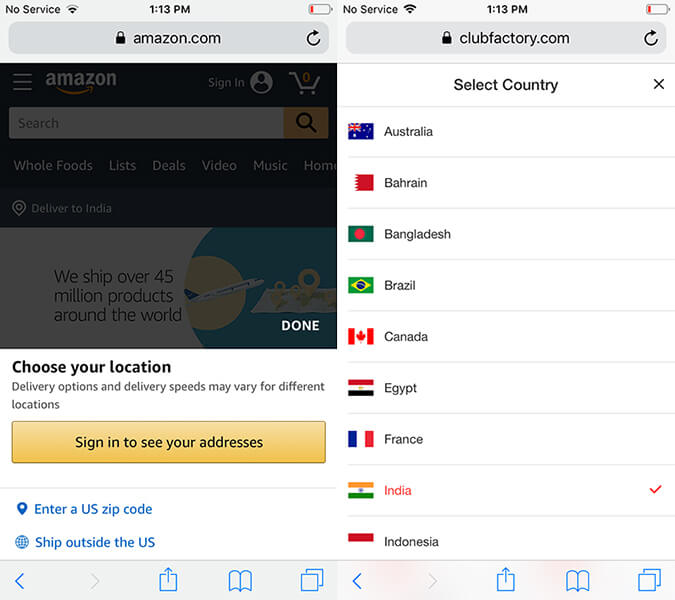
Napríklad existuje niekoľko aplikácií, ktoré fungujú iba v USA a nie mimo nich. Ale aj na to existuje riešenie. Môžete skutočne prinútiť aplikáciu „myslieť si“, že vaša geologická poloha je momentálne niekde v USA, namiesto toho, kde sa v skutočnosti nachádzate. Môžete to dosiahnuť pomocou výkonného súboru apk na falošné umiestnenie gps vpna. Možno sa teraz čudujete, že je to horúce nastaviť a využiť to. Takže bez veľkého zdržania teraz pochopme krok za krokom tutoriál o falošnom umiestnení gps vpna.
Časť 1. O VPNa
Predtým, ako sa s tutoriálom pohneme ďalej, je dôležité pochopiť, čo je apk falošná poloha GPS vpna! Len malá zastávka. Ale stojí to za ten čas. Spomedzi niekoľkých aplikácií dostupných pre vaše mobilné zariadenia na sfalšovanie vašej polohy GPS je falošný gps apk VPNa určite najbezpečnejšou stávkou.
Je známou skutočnosťou, že jednoducho nemôžete zmeniť skutočnú polohu GPS vášho zariadenia, ale áno, v systéme Android existuje len malé riešenie (funkcia), ktorá sa používa na testovanie nastavení polohy GPS. A to je spôsob, akým apk falošné umiestnenie GPS VPNa spoofuje polohu vášho zariadenia ľubovoľným preferovaným umiestnením na povrchu Zeme. Využíva funkciu „Povoliť falošné umiestnenia“ v „Nastaveniach vývojára“ vášho zariadenia so systémom Android. Či už je to Londýn, New York, Paríž alebo Rím alebo akékoľvek iné miesto. Nakoniec, skrytie vašej identity a poskytnutie absolútnej anonymity a súkromia online.
Tu sú niektoré z hlavných najdôležitejších bodov apk pre falošné umiestnenie gps VPNa:
- Predovšetkým na to, aby ste mohli používať túto aplikáciu, v skutočnosti nepotrebujete rootovať svoje zariadenie.
- Môžete hrať žarty so svojimi priateľmi tak, že sfalšujete svoju polohu a prinútite ich, aby uverili, že cestujete mimo krajiny.
- Mimoriadne užívateľsky prívetivá aplikácia. Jednoducho vyhľadajte požadované falošné miesto a stlačte Štart.
- A čo viac? Môžete dokonca uložiť miesta, aby ste ich mohli neskôr použiť jediným kliknutím.
Časť 2. Povinné čítanie pred použitím VPNa
Tu v tejto sekcii kriticky určíme tovary aj závady apk falošného umiestnenia gps vpna. Poďme preskúmať!
Výhody VPNa
- Aplikácia funguje bleskovou rýchlosťou a je mimoriadne užitočná na falošné gps polohu zadarmo.
- Funkcionalita na ukladanie miest pre ďalšie využitie v blízkej budúcnosti z neho robí riešenie na jedno kliknutie.
- Najlepšia vec na apk falošnej polohy gps vpna je, že v skutočnosti nemusíte rootovať svoje zariadenie Android!
- Extrémne jednoduchý proces. Vyberte si požadované miesto a začnite.
Nevýhody VPNa
- Novšia verzia aplikácie VPNa údajne nedokáže sfalšovať polohu v Pokemon Go, ako to bolo predtým.
- Bezplatná falošná poloha gps VPNa vyžaduje službu Google Play verzie 12.6.88. Po inštalácii vyššie uvedenej verzie však používatelia údajne začali pociťovať ďalšie problémy, ako napríklad nespustenie služby YouTube.
- Navyše, aj keď novšia verzia aplikácie správne sfalšuje geologickú polohu. Len to nie je schopné udržať dlhšie ako niekoľko sekúnd. Znamená to, že vaša sfalšovaná poloha sa po niekoľkých sekundách vráti späť na vašu skutočnú polohu.
- Niektoré hry alebo aplikácie vám môžu zakázať prístup alebo ich pozastaviť za sfalšovanie vašej polohy. Používanie tejto aplikácie sa vôbec neodporúča.
Časť 3. Ako nastaviť VPNa na vašom Androide na falošné GPS
Ach! Tu sme. Po získaní všetkých týchto cenných informácií teraz konečne pokračujeme v oboznámení sa s procesom nastavenia a aktivácie bezplatného apk falošného umiestnenia gps vpna krok za krokom. Tu je všetko, čo musíte na svojom zariadení so systémom Android urobiť, aby ste sfalšovali GPS.
Krok 1: Stiahnite si bezplatný apk falošné umiestnenie gps vpna
- Navštívte Obchod Google Play a prejdite do aplikácie „vpna falošná poloha gps“. Vo výsledkoch vyhľadávania sa môže nahromadiť niekoľko podobných možností, platených aj bezplatných.
Poznámka: Ak si rozumiete s akoukoľvek inou aplikáciou, môže si vyžadovať, aby bolo vaše zariadenie Android v prvom rade zakorenené.
- Uistite sa, že ste sa rozhodli pre zoznam „falošná poloha GPS vpna“, pretože táto aplikácia nevyžaduje zakorenené zariadenie so systémom Android. Vaše zariadenie so systémom Android však musí používať operačný systém verzie 4.0 alebo vyššej.
- Nainštalujte aplikáciu a potom ju spustite.
Krok 2: Povoľte simulovanú polohu v systéme Android
- Keď sa nachádzate na hlavnej obrazovke aplikácie, zobrazí sa výzva na „POVOLIŤ PREDMETY UMIESTNENIA“. Klepnite na vyskakovacie okno a potom sa zobrazí obrazovka „Možnosti pre vývojárov“.
Poznámka: „Možnosti pre vývojárov“ nie sú vopred povolené, možno ich budete musieť najskôr povoliť manuálne. Za týmto účelom prejdite na „Nastavenia“ > „O telefóne“ > kliknite na „Číslo zostavy“ – x7-krát.
- Teraz v časti „Nastavenia vývojára“ vyberte možnosť „Vybrať aplikáciu pre simulovanú polohu“ a potom vyberte aplikáciu „VPNa“ zo zobrazených možností.
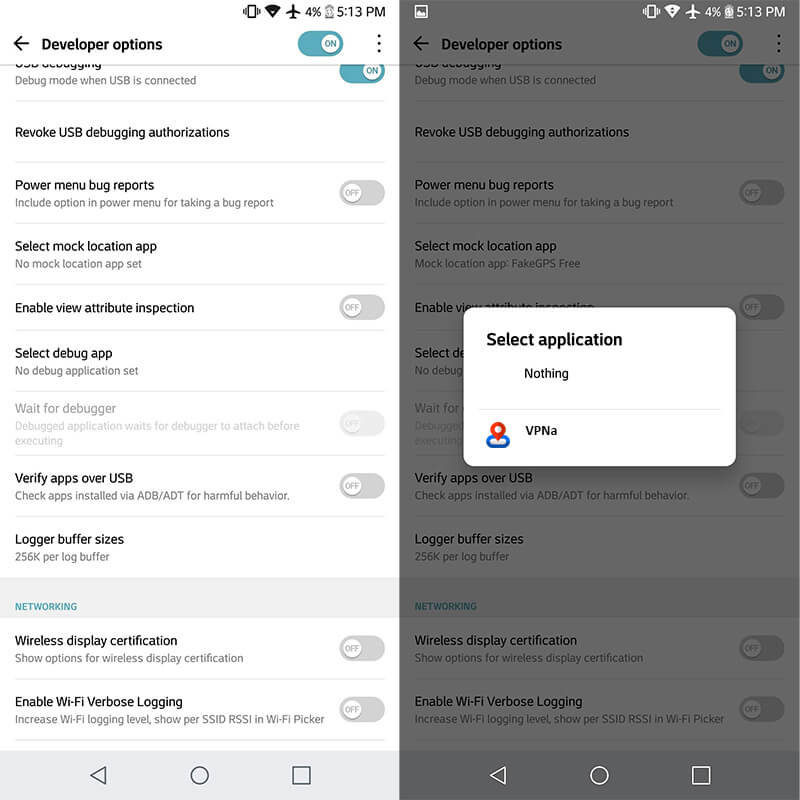
Krok 3: Vyhľadajte falošné miesto a začnite
- Hneď ako budú stanovené základy, ste pripravení začať. Jednoducho stlačte tlačidlo Späť na obrazovke Nastavenia vývojára, aby ste sa vrátili do aplikácie falošnej polohy GPS vpna.
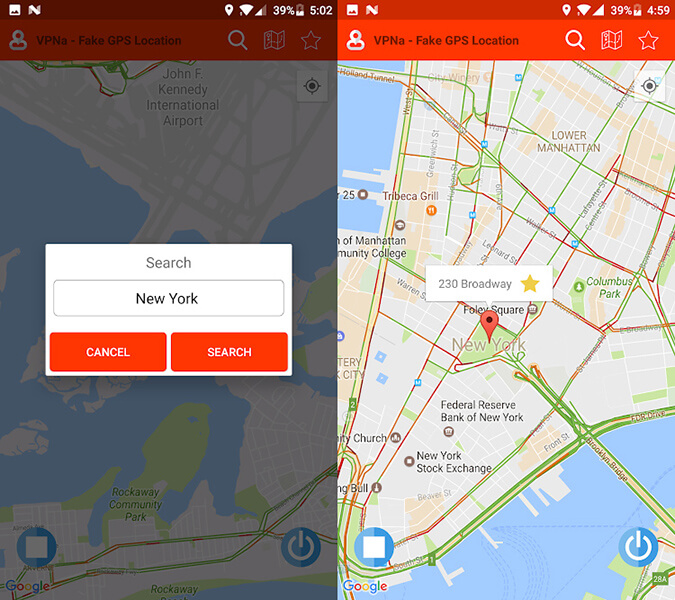
- Potom „Vyhľadajte“ požadované miesto pomocou ikony vyhľadávania v hornej časti. Nakoniec stlačte tlačidlo „Štart/Napájanie“, aby ste aktivovali falošnú polohu GPS.
Poznámka: Môžete tiež použiť tlačidlo „Hviezda“ na „značke polohy“ na pripnutie vybraného miesta na mape ako obľúbeného.
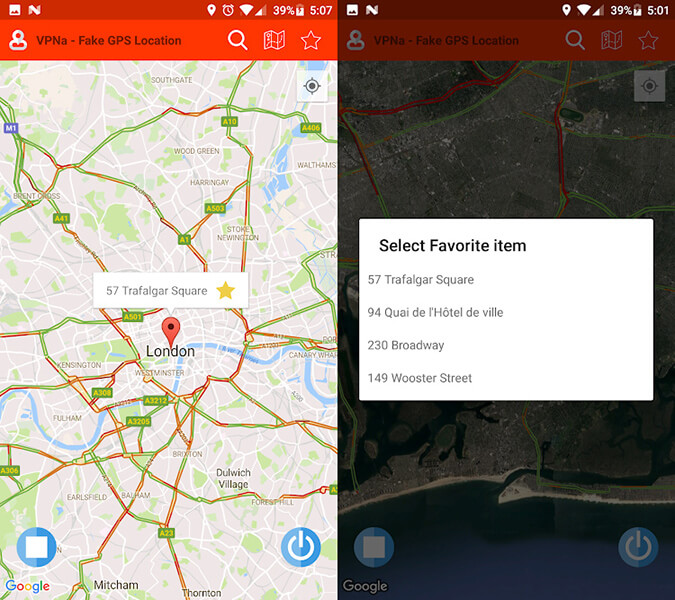
Časť 4. Príklad, kde VPNa funguje
Predstieraním polohy GPS pomocou aplikácie VPNa môžete získať prístup k požadovanému obsahu obídením geografických obmedzení. Existuje niekoľko prípadov, keď je VPNa úspešným riešením pre vaše požiadavky na spoofing GPS. Napríklad sfalšovaním polohy pomocou VPNa určite:
Dokáže chytiť pokémonov rôznych variantov v hre Pokemon Go. Bez toho, aby ste museli cestovať na viacero miest.
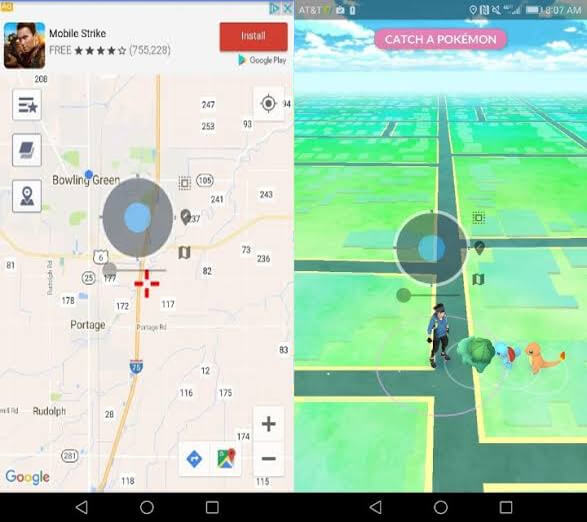
Záverečné slová
Bol to hotový tutoriál o apk falošnej polohy gps vpna, počnúc získaním prehľadov o aplikácii až po pochopenie jej dobrých aj negatívnych vlastností. A nakoniec podrobný návod krok za krokom vám pomôže hladko sa vyrovnať s predstieraním polohy gps.
Časť 5: Verzia VPNa pre iOS ukončená? Ako sfalšovať GPS na iPhone?
Vedieť, že aplikácia na určovanie polohy falošného GPS VPNa už nepodporuje iOS, môže byť sklamaním. Sme však na vašej záchrane, ak ste používateľom systému iOS. Wondershare prišiel so skvelým nástrojom s názvom Dr.Fone – Virtual Location , ktorý spĺňa všetky vaše potreby týkajúce sa predstierania polohy. V tejto časti sa dozvieme o tom, ako môžete pomocou tohto nástroja sfalšovať polohu, aby ste sa nemuseli obávať ukončenia verzie falošného GPS apk VPNa pre iOS. Tu je postup:
Režim 1: Teleportujte sa kamkoľvek
Krok 1: Stiahnite si túto alternatívu falošného GPS apk VPNa do počítača a nainštalujte. Spustite a kliknite na „Virtuálne umiestnenie“.

Krok 2: Vytvorte spojenie medzi iPhone a PC. Hneď potom kliknite na „Začíname“.

Krok 3: Na mape budete môcť vidieť skutočnú polohu. Alebo môžete kliknúť na ikonu „Center On“ na pravej strane, aby sa zobrazila presná poloha.

Krok 4: Kliknite na „režim teleportu“, ktorý nájdete ako tretiu ikonu v pravom hornom rohu. Umiestnite miesto na teleportovanie a stlačte tlačidlo „Go“.

Krok 5: Keď systém získa požadované miesto, zobrazí sa kontextové okno. V tomto vyskakovacom okne stlačte tlačidlo „Presunúť sem“.

Krok 6: Teraz môžete ísť. Miesto sa zmení podľa želania. Zvolené umiestnenie uvidíte ako opravené vždy, keď kliknete na ikonu „Vycentrovať“. Rovnaká poloha sa zobrazí aj v aplikáciách založených na polohe. Vidíte, že na tento účel nie je potrebná žiadna verzia falošného GPS apk VPNa pre iOS, keď máte Dr.Fone – Virtual Location (iOS).

Režim 2: Simulácia pohybu medzi dvoma miestami
Krok 1: Môžete si vybrať „cestu s jednou zastávkou“, tj prvú ikonu vpravo hore po spustení programu.
Krok 2: Vyberte si miesto, kde sa chcete pohybovať, a budete si vedomí vzdialenosti tohto miesta.
Krok 3: Teraz musíte nastaviť rýchlosť podľa toho, ako rýchlo chcete cestovať. Môžete si vybrať rýchlosť chôdze, jazdy na bicykli alebo rýchlosť auta posunutím posúvača v spodnej časti. Po dokončení kliknite na „Presunúť sem“ z kontextového okna.

Krok 4: V ďalšom vyskakovacom okne by ste mali zadať číslo, ktoré určuje, koľkokrát sa chcete pohybovať medzi týmito dvoma miestami. Po dokončení kliknite na „Marec“.

Krok 5: Teraz sa spustí simulácia pohybu a môžete sledovať polohu, ktorá sa pohybuje s vybratým režimom rýchlosti.

Režim 3: Simulácia pohybu na viacerých miestach
Krok 1: V tomto prípade vyberte druhú ikonu v pravej hornej časti. Táto ikona označuje „trasu s viacerými zastávkami“. Následne si postupne vyberte lokality, odkiaľ chcete cestovať.
Krok 2: Všimnite si vyskakovacie okno, ktoré sa teraz zobrazí. Dá vám vedieť, ako ďaleko sa chystáte cestovať. Vyberte rýchlosť pohybu a kliknite na „Presunúť sem“.

Krok 3: Nasledujúce vyskakovacie okno vás požiada o zadanie čísla, koľkokrát chcete zobraziť pohyby tam a späť. Po dokončení kliknite na „Marec“.

Krok 4: Spustí sa simulácia pohybu a vaša poloha sa bude pohybovať podľa zvolenej trasy.

Virtuálna poloha
- Falošné GPS na sociálnych sieťach
- Falošné umiestnenie Whatsapp
- Falošný mSpy GPS
- Zmeňte umiestnenie firmy na Instagrame
- Nastavte preferované pracovné miesto na LinkedIn
- Falošné GPS Grindr
- Falošný GPS Tinder
- Falošný Snapchat GPS
- Zmeňte región/krajinu Instagramu
- Falošná poloha na Facebooku
- Zmeniť polohu na závese
- Zmeniť/pridať filtre polohy na Snapchat
- Falošné GPS v hrách
- Flg Pokémon go
- Pokemon go joystick na Androide bez rootu
- násadové vajcia v pokémonoch idú bez chôdze
- Falošné GPS na pokemon go
- Spoofing pokémon ísť na Android
- Aplikácie Harryho Pottera
- Falošné GPS v systéme Android
- Falošné GPS v systéme Android
- Falošné GPS v systéme Android bez rootovania
- Zmena polohy Google
- Spoof Android GPS bez útek z väzenia
- Zmeňte umiestnenie zariadení iOS




James Davis
štábny redaktor